Excel如何制作虚线表格?
设·集合小编 发布时间:2023-03-30 20:13:07 1744次最后更新:2024-03-08 12:00:12
Excel在表格制作方面的功能是非常强大的,在使用该软件制作表格时我们可以制作出虚线表格来,下面我们一起来看看是如何制作虚线表格的吧。
工具/软件
硬件型号:微软Surface Laptop Go
系统版本:Windows7
所需软件:Excel2013
方法/步骤
第1步
在桌面上找到excel的快捷图标,双击这个图标我们就打开了excel这款软件,如图示:

第2步
在该界面内我们选择一定区域的表格,如图所示:

第3步
选择这些表格之后在开始里我们找到边框选项,如图所示:

第4步
点击边框选项的下拉箭头,在其内我们找到所有边框选项,如图所示:
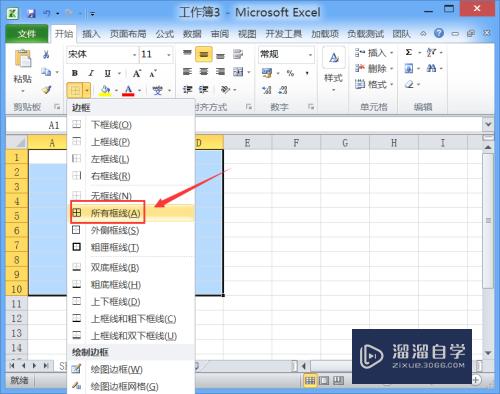
第5步
点击所有边框选项我们就得到了表格,然后再找到边框选项内的其他边框选项,如图所示:

第6步
点击其他边框选项在弹出的设置对话框内我们设置参数如图所示:

第7步
设置好之后我们点击确定,可以看到现在的表格就变成了虚线表格了,其效果如图所示:

- 上一篇:怎么用Excel编辑及如何开启加载宏?
- 下一篇:Excel中如何给数据创建组?
相关文章
- CAD中如何进行3D建模?
- SU如何导出CAD?
- WPS Excel 的高级筛选怎么用?
- 如何用Excel制作日历?
- Excel二级联动下拉菜单怎么做?
- Excel中如何快速查找重复值?
- Excel教程 Excel表格怎么排版?
- Excel如何画图?
- Excel要怎么作图?
- Excel怎样给表格加密?
- Excel快速删除整行的快捷键什么?
- 如何用Excel新建制作表格?
- 怎么在Excel表格中做加法?
- Excel表格中如何使用乘法?
- 怎么在Excel打斜杠?
- Excel表格打不开的解决方法
- C4D模型怎样导入到Photoshop中?
- CAD怎么在internet上用图形文件?
- CAD提示缺少.net4.5怎么处理?
- PS c6怎么给照片添加风的感觉?
- CAD出现c 2005问题怎么办?
- PPT如何让每张幻灯片都可以有不同的主题?
广告位


评论列表